在当今移动互联网时代,手机已成为我们生活中不可或缺的一部分。但面对手机遗失或被盗的突发情况,能够快速定位并找回设备就显得尤为重要。特别是对于使用viv...
2025-08-01 12 vivo手机
随着智能手机技术的飞速发展,vivo手机已经成为了众多消费者的首选。在使用vivo手机拍摄精彩视频之后,用户常常会遇到需要将视频传输到电脑上进行编辑或备份的情况。我们应该如何高效地进行vivo手机与电脑之间的视频传输呢?本文将详细介绍几种常用的方法,并为可能出现的问题提供解决方案,确保每位用户都能轻松完成视频的传输。
1.1准备工作
确保你的vivo手机和电脑都已开机,手机剩余电量充足,同时准备好一根原装或兼容的USB数据线。
1.2连接电脑
使用USB数据线将手机与电脑相连。通常情况下,连接后电脑会自动识别手机,并弹出相关操作界面。
1.3选择文件传输模式
连接成功后,手机屏幕上会弹出“USB已连接”的提示,此时可以选择“文件传输”模式,让电脑通过数据线读取手机中的文件。
1.4在电脑端操作
在电脑端,打开“我的电脑”或“此电脑”,找到移动硬盘图标(通常显示为vivo手机的型号),双击打开。在打开的文件夹中,找到“DCIM”文件夹,然后找到“Camera”文件夹或其他含有视频的文件夹,将需要的视频文件复制或剪切到电脑上。
1.5断开连接
传输完成后,安全地移除USB设备,即在电脑的任务栏右下角找到“安全删除硬件”图标,点击后选择你的vivo手机,确认安全移除后再拔出数据线。
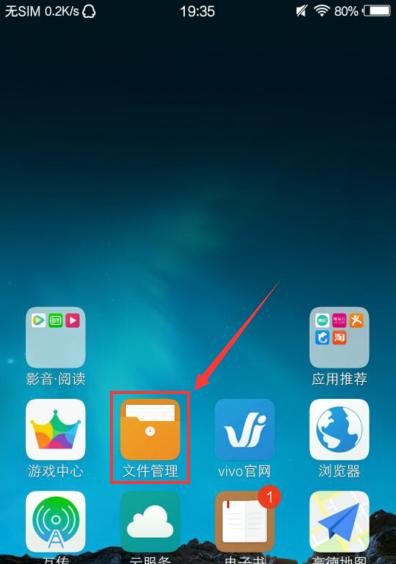
2.1选择合适的第三方应用
市面上有众多第三方应用可以帮助用户传输文件,如“茄子快传”、“快牙”等。首先在电脑和vivo手机上下载并安装一款你信任的第三方文件传输软件。
2.2启动应用并建立连接
在电脑和vivo手机上分别启动这款应用,一般应用会提供扫描二维码或输入同一网络下的IP地址等方式来建立连接。
2.3选择并传输视频文件
连接成功后,在手机端选择你想要传输的视频文件,然后在电脑端接收并保存到指定位置。

3.1注册并登录云服务账户
在vivo手机和电脑上注册并登录同一云服务账户,如“iCloud”、“百度云”、“腾讯微云”等。
3.2上传手机视频到云服务
在vivo手机上,通过云服务应用上传需要传输的视频到云端。确保上传成功后,视频文件会存储在云端服务器中。
3.3在电脑上下载视频
在电脑端,同样登录相同的云服务账户,并从云端下载视频到电脑上。

4.1添加视频文件到邮件
在vivo手机上打开电子邮件应用,创建一封新邮件,并将视频文件作为附件添加到邮件中。
4.2发送邮件
在添加了视频附件后,填写收件人地址并发送邮件。之后,在电脑端登录相同的电子邮件账户,打开刚刚收到的邮件,并下载附件中的视频。
5.1电脑无法识别vivo手机
确认USB数据线是否完好无损。
尝试更换USB接口,或者重新启动电脑。
在手机的“设置”中检查USB选项,确保选择了正确的文件传输模式。
安装或更新手机的USB驱动程序。
5.2视频文件传输失败
确认电脑磁盘空间足够。
确保没有其他程序正在使用传输的文件。
尝试断开连接后重新连接,并检查文件的完整性。
5.3第三方软件传输问题
确保手机和电脑上的第三方应用软件是最新版本。
检查手机和电脑是否连接到同一WiFi网络。
如果是首次使用,仔细阅读使用说明,按照指引操作。
综上所述,无论是使用传统的USB数据线连接,还是借助第三方应用、云服务或电子邮件,vivo手机用户都可以根据自身情况和喜好选择合适的视频传输方法。不过,选择最适合自己的方式可以让整个传输过程更加顺畅。如果在操作过程中遇到任何问题,可以参照本文提供的常见问题与解决方案,或者寻求专业的技术支持。希望本文能够帮助vivo手机用户轻松完成视频文件的传输工作。
标签: vivo手机
版权声明:本文内容由互联网用户自发贡献,该文观点仅代表作者本人。本站仅提供信息存储空间服务,不拥有所有权,不承担相关法律责任。如发现本站有涉嫌抄袭侵权/违法违规的内容, 请发送邮件至 3561739510@qq.com 举报,一经查实,本站将立刻删除。
相关文章
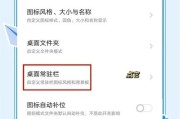
在当今移动互联网时代,手机已成为我们生活中不可或缺的一部分。但面对手机遗失或被盗的突发情况,能够快速定位并找回设备就显得尤为重要。特别是对于使用viv...
2025-08-01 12 vivo手机
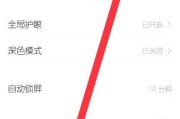
在我们日常生活中,手机浏览器成为了我们获取信息的重要工具之一。vivo手机作为市场上的热门手机品牌,其自带的浏览器也是许多用户喜爱的。然而,不少用户在...
2025-07-12 22 vivo手机
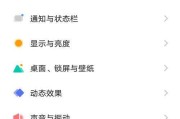
在如今科技日新月异的时代,智能手机已成为我们日常生活中的重要伴侣。而随着技术的进步,手机的安全性也越来越受到重视。指纹解锁作为vivo手机一项便捷安全...
2025-06-15 18 vivo手机
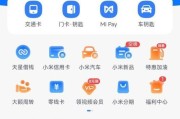
在我们快节奏的生活中,使用智能手机来管理日常事务已经变得越来越普遍。vivo手机作为一款广受欢迎的智能设备,提供了许多方便用户的功能。使用手机复制门禁...
2025-06-14 17 vivo手机

随着智能手机摄影功能的不断进步,使用手机拍摄绚丽多彩的照片已经成为现实。作为知名品牌vivo手机,在其诸多拍照模式中,荧光拍照特别受到摄影爱好者的青睐...
2025-06-13 22 vivo手机
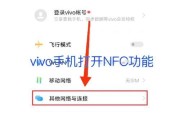
在科技快速发展的今天,智能手机已经成为我们生活中不可或缺的一部分。vivo手机以其出色的性能和用户体验受到广大用户的喜爱。然而,在某些情况下,我们可能...
2025-06-07 26 vivo手机